iPhoneで縦向きに撮った動画をそのまま縦で編集できるソフトと方法
May 05, 2023 • カテゴリ: 動画編集の基本とコツ
今やスマホは老若男女誰でも持つようになってきました。それだけスマホの機能は便利な訳です。小学生の低学年でも持っている人もいるくらい普及してきています。とりわけ数々の種類のスマホがある中でもApple社のiPhoneを持っている人はかなりの割合かと思います。そんなiPhoneを縦向き動画で撮影する機会は沢山あります。しかも撮影後に動画を編集してみたいと思ったことは、多くの人が一度はあると思います。ただ、動画を編集するにも知識が必要で難しいと思って、二の足を踏んでいた方は少なくないと思います。そんな時に、iPhoneで撮影した、縦向き動画も編集できるソフトfilmoraを使用してみてはどうでしょうか。
Part1.縦向き動画の編集ソフトfilmoraについて紹介する
縦向き動画でも編集ソフトとしてwondershare社の「Filmora(旧名:動画編集プロ)」(旧名:動画編集プロ)の使用する方法の前に、まずは、お使いのパソコンのOSがWindowsであれば、Win10/Win8(Win8.1)/Win7で、Macでは Mac OS X 10.9 ~ 10.13まで対応したソフトをそれぞれ用意しています。編集できるファイルも多種にわたり対応していますので、きっとお使いのファイルも編集可能と思います。
サポート機能も充実していますので、使用していて判らない事、疑問点等が発生したらメールで問い合わせてみてはどうでしょうか。まずは無料版をダウンロードして使い易さや充実した機能を堪能してみてください。ただし、無料版で編集した動画には透かし(ウォーターマーク)が入ってしまいます。その編集した動画を製品版に追加しても、透かしは残念ながら消えません。しかし、編集する際に、左上の「ファイル」⇒「プロジェクト素材をまとめて保存」をクリックして、保存します。その後、製品版を購入してから、製品版でプロジェクトを開くと、透かしが無くなります。製品版で編集した動画には透かしは入っていません。無料版と製品版にはそのほかの機能の違いはありませんので、無料版でその良さを試してみてから製品版を購入してみてはどうでしょうか。
あなたのストーリに光をつける!「Filmora (旧名:動画編集プロ)」なら、こういう感じのスライドショーが楽に作成できる!
Part2.「Filmora(旧名:動画編集プロ)」で縦動画を編集する方法
・「Filmora(旧名:動画編集プロ)」ソフトを立ち上げます:パソコンのディスクトップにショートカットされている、あるいはスタートの文字をクリックすると現れるwondershare filmoraをクリックします。
・最初の立ち上げた画面で縦横比を選びます:今回は縦向きの動画を編集するので選択から9:16(縦画面)を選びます。
・編集モードを設定:簡単編集モードと高度編集モードが選択できます。ちなみに、簡単編集モードでは簡単な方法で動画、音楽、写真を編集できます。
・メディアファイルを追加:ここで用意した写真や動画を追加します。 画面の中央部に編集したい写真や動画をドラッグ&ドロップします。
・テーマ選択:オープニングとエンディング、タイトル、BGMなどがありますので6個のテンプレート(スポーツ、シンプル、ハッピー、ウェディング、旅行、昔)の中から選んだら右下の“次”をクリックします。
・音楽を選択:用意されている音楽からも選択できますが、自分で選んだオリジナルな音楽を追加することもできます。選んだら右下の“次”をクリックします。
・ プレビューを実施:最後に画面の左側のボックスに文字を入力すれば、オープニング、エンディングにオリジナルな文字を追加できます。
・編集した動画の保存と共有:形式、デバイス、ユーチューブ、フェイスブック、ビデオの5つの選択があります。ファイル形式では様々な種類でパソコンに保存できます。ユーチューブ、フェイスブックなどへアップもできます。
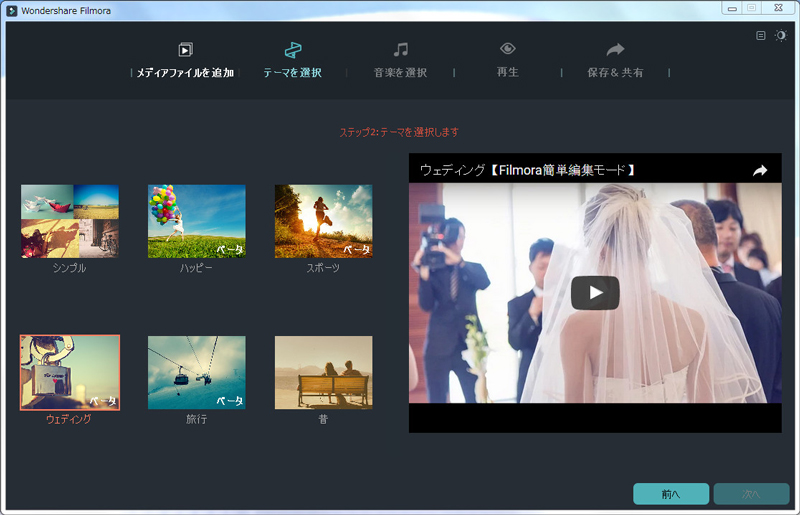
次は高度編集モードでの編集方法
・動画、写真の追加:画面左上のメディアライブラリーから、使用したい動画や写真を画面下部のタイムラインにドラッグ&ドロップして動画を作成します。 タイムラインにDVDやスマートフォン、インスタグラム、フェイスブックから写真や動画を取り込むだけでなく、マイクを使って録音することもできます。その為、編集する動画にナレーション等を作成することもできます。
・様々な編集機能対応:中央にあるトリミング、切り取り、結合、タイトルの追加などができます。その他にも手振れ修正や逆再生、動画キャプチャー、モザイク効果、などの編集機能があります。
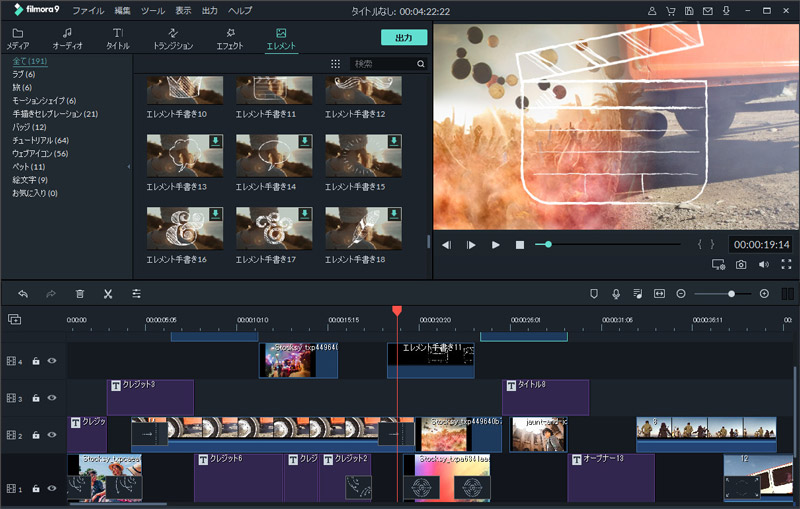
・保存:最後に編集した動画を左上の出力の文字をクリックします。ユーチューブやフェイスブックへダイレクトにアップロード可能です。またDVDにも保存可能です。
wondershare「Filmora(旧名:動画編集プロ)」は動画編集に挑戦したい方へ、画面の指示に従って操作するだけで望み通りの編集が出来ます。きっと満足いただける編集ソフトだと思います。多くのユーザーが使用されていますので安心・安全なソフトということは間違いありません。今や、誰もが知るユーチーブやインスタに編集した動画をアップして、アクセス数が伸びて“いいね”の回数が増える事は間違いないと思います。
縦向き動画編集ソフト「Filmora (旧名:動画編集プロ)」の操作ガイド
サポート
製品に関するご意見・ご質問・ご要望はお気軽に こちらまでお問い合わせください。 >>





役に立ちましたか?コメントしましょう!